
موجودہ وقت میں، تقریبا ہر فعال براؤزر صارف کسی بھی توسیع کو قائم کرتا ہے جو ویب براؤزر میں نئے اختیارات شامل کرتا ہے، جو ابتدائی طور پر اس میں غیر حاضر ہے. تاہم، اس طرح کے تمام اضافے کو سرکاری اسٹورز میں شائع نہیں کیا جاتا ہے، جبکہ دوسروں کو صرف چھوٹے سکرپٹ ہیں. وہ خصوصی مینجمنٹ مینیجرز کے ذریعہ لاگو کرنے کے لئے بہت آسان ہیں. ان ٹولز میں سے ایک کو greaseemonkey کہا جاتا ہے، اور آج ہم اس کے بارے میں مزید تفصیل سے بتانا چاہتے ہیں، ایک مثال کے لئے موزیلا فائر فاکس براؤزر لے کر.
ہم موزیلا فائر فاکس میں توسیع greaseemonke کا استعمال کرتے ہیں
Greaseemonkey کا جوہر انسٹال یا اپنی مرضی کے سکرپٹ کو انسٹال کرنا ہے جو مخصوص سائٹس پر کام کرے گا. یہ توسیع ایک خصوصی میکانزم کے طور پر کام کرتا ہے جو پہلے سے ہی فصل کے کوڈ کے عمل کو یقینی بناتا ہے. اگلا، ہم اس اضافی بات چیت کے بارے میں بات کرنا چاہتے ہیں، اس کی تنصیب سے شروع اور صارف سکرپٹ کی تخلیق کے ساتھ ختم کرنا چاہتے ہیں.مرحلہ 1: توسیع انسٹال
زیادہ تر صارفین جو پہلے سے ہی اضافی انسٹال کرنے کے طریقہ کار میں آتے ہیں وہ جانتے ہیں کہ یہ کس طرح بنایا گیا ہے. مندرجہ ذیل ہدایات ان صارفین کے لئے ڈیزائن کیا جائے گا جنہوں نے پہلے ہی ایک ہی مقصد کا سامنا کیا تھا. تجربہ کار صارفین صرف آزادانہ طور پر انسٹال کرکے اسے چھوڑ سکتے ہیں.
- براؤزر کے مرکزی مینو کو کھولیں جہاں آپ "اضافہ" سیکشن میں جاتے ہیں. یہ عمل Ctrl + Shift + A. گرم کلید کو دباؤ کرکے کارکردگی کا مظاہرہ کیا جا سکتا ہے.
- ظاہر ہوتا ہے کہ ٹیب پر، آپ ان پٹ فیلڈ میں دلچسپی رکھتے ہیں جہاں آپ "greaseemoney" لکھتے ہیں اور درج پر کلک کریں.
- فائر فاکس اضافے کے صفحے پر خود کار طریقے سے منتقلی ہو گی. یہاں، مناسب تلاش کے نتیجہ پر کلک کریں، جو سب سے پہلے فہرست میں ظاہر ہوتا ہے.
- لکھاوٹ کے ساتھ نیلے رنگ کے بٹن پر کلک کریں "فائر فاکس میں شامل کریں".
- Greasemonkey کے لئے ضروری اجازتوں کے ساتھ اپنے آپ کو واقف، جس کے بعد آپ تنصیب کا ارادہ رکھتے ہیں.
- آپ کو اس اضافے کے کامیاب تکمیل سے مطلع کیا جائے گا. اگر آپ سکرپٹ اور پس منظر میں کام کرنے میں دلچسپی رکھتے ہیں تو، چیک باکس کو چیک کرنے کے لئے اس بات کا یقین کریں کہ یہ توسیع نجی ونڈوز میں کام کرنے کی اجازت دیں ". اگر آپ غلطی سے نوٹیفکیشن کو بند کردیں تو، ذیل میں ترمیم کرنے کے بغیر، ہم ذیل میں اس پیرامیٹر کو کس طرح ترتیب دیں گے.
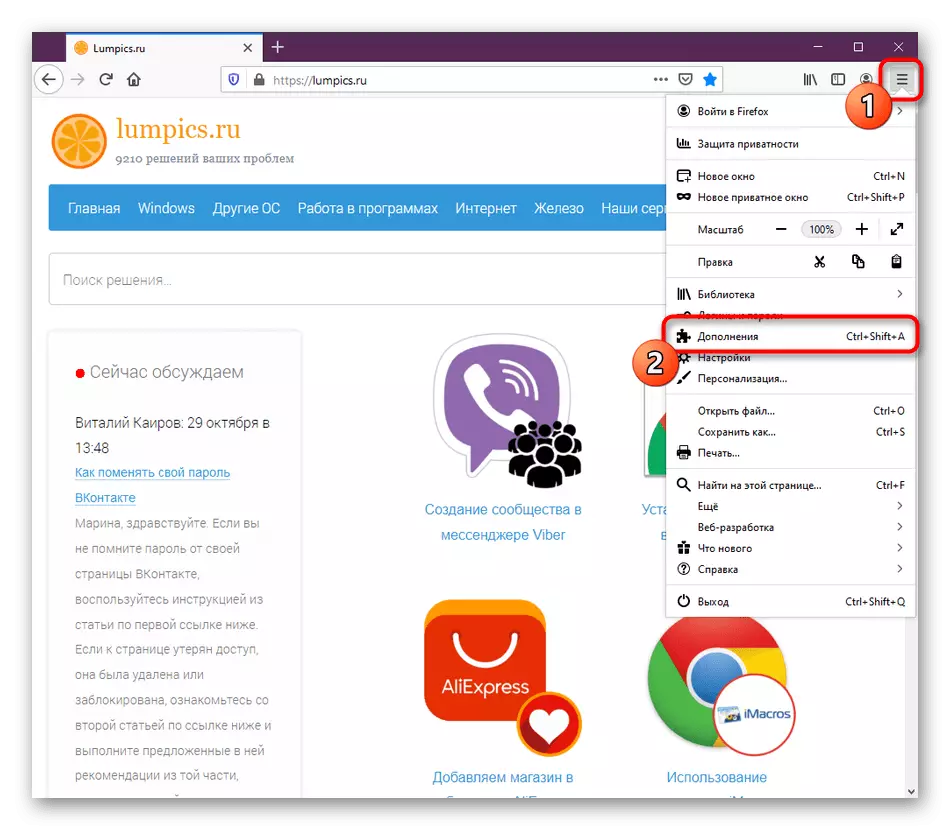
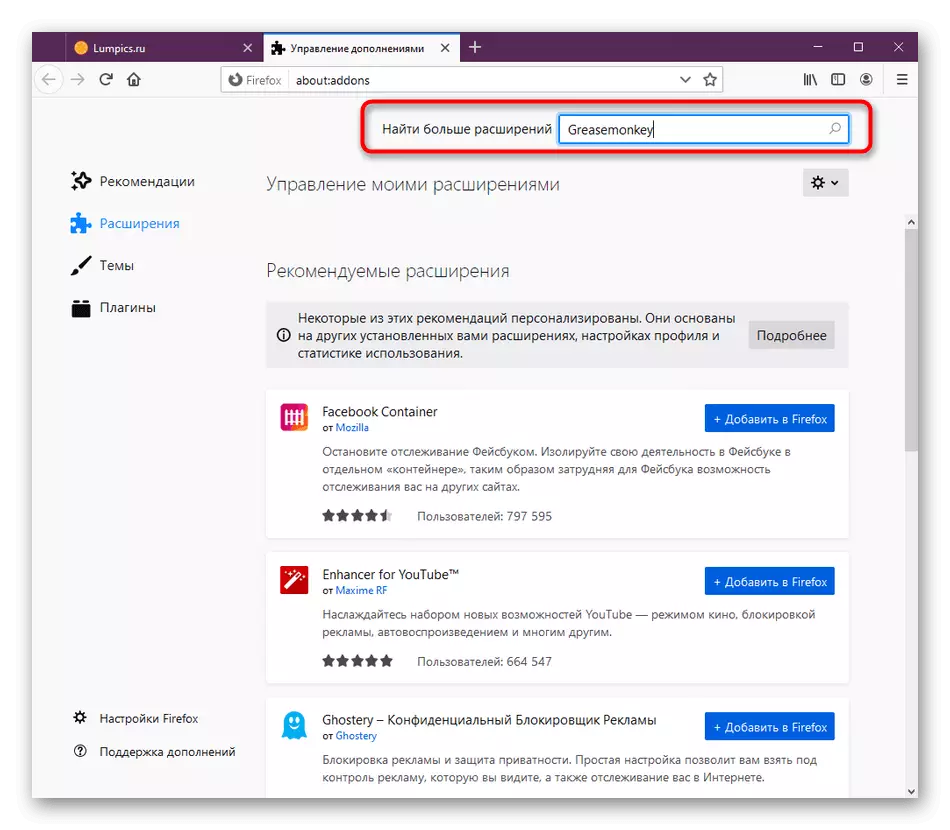
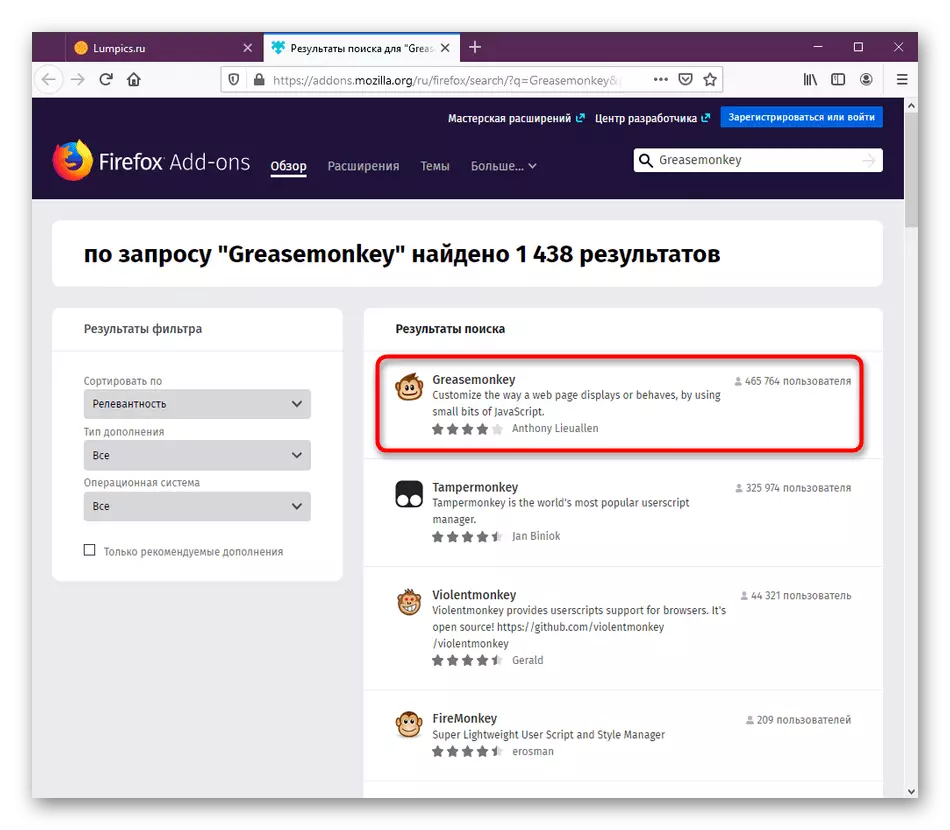



تنصیب کی تکمیل پر، اس کے علاوہ سکرپٹ انسٹال کرنے کے لئے فوری طور پر چالو اور تیار ہے. اب یہ براؤزر میں کسی بھی افعال کو پورا نہیں کرتا، کیونکہ وہاں اپنی مرضی کے کوڈ شامل نہیں کیا گیا ہے، جو ہم اس کے بارے میں بات کریں گے.
مرحلہ 2: صارف کی سکرپٹ انسٹال کرنا
زیادہ تر مقدمات میں، صارف نے Greaseemonkey پہلے سے ہی جانتا ہے کہ اس سکرپٹ کو شامل کیا جائے گا. سرکاری ویب سائٹس پر، جہاں اس طرح کے ایپلی کیشنز کے تابع ہیں، ان کی تنصیب پر معلومات موجود ہیں، لہذا اس کے ساتھ کوئی مسئلہ نہیں ہوگی. تاہم، اگر آپ نے ابھی تک ایک سکرپٹ شامل نہیں کیا ہے، تو ہم اس سے مشورہ دیتے ہیں.
چکن فورک کے سرکاری سائٹ پر جائیں
- مندرجہ بالا Greaseemonkey سے سرکاری وسائل کے حوالے سے حوالہ ہے، جہاں اپنی مرضی کے سکرپٹ رکھے جاتے ہیں. مضامین کے آلے پر مناسب طریقے سے دیکھیں اور صفحے پر جانے کیلئے اس پر کلک کریں.
- یہاں، بٹن پر کلک کریں "اس سکرپٹ کو مقرر کریں".
- ایک منقطع ریاست میں اضافی تنصیب کا اختیار منتخب کریں اور تنصیب کے بعد خود کار طریقے سے ایڈیٹر کو کھولیں، اگر ضرورت ہو. سبز "انسٹال" کے بٹن پر کلک کرنے کے بعد.
- اب اوپر پینل پر آئیکن پر کلک کرکے Greasemonkey کھولیں. یہاں آپ شامل سکرپٹ کی ایک فہرست دیکھیں گے. "انسٹال کریں" پر کلک کرنے کے بعد اسے فوری طور پر اپ ڈیٹ کیا جائے گا.
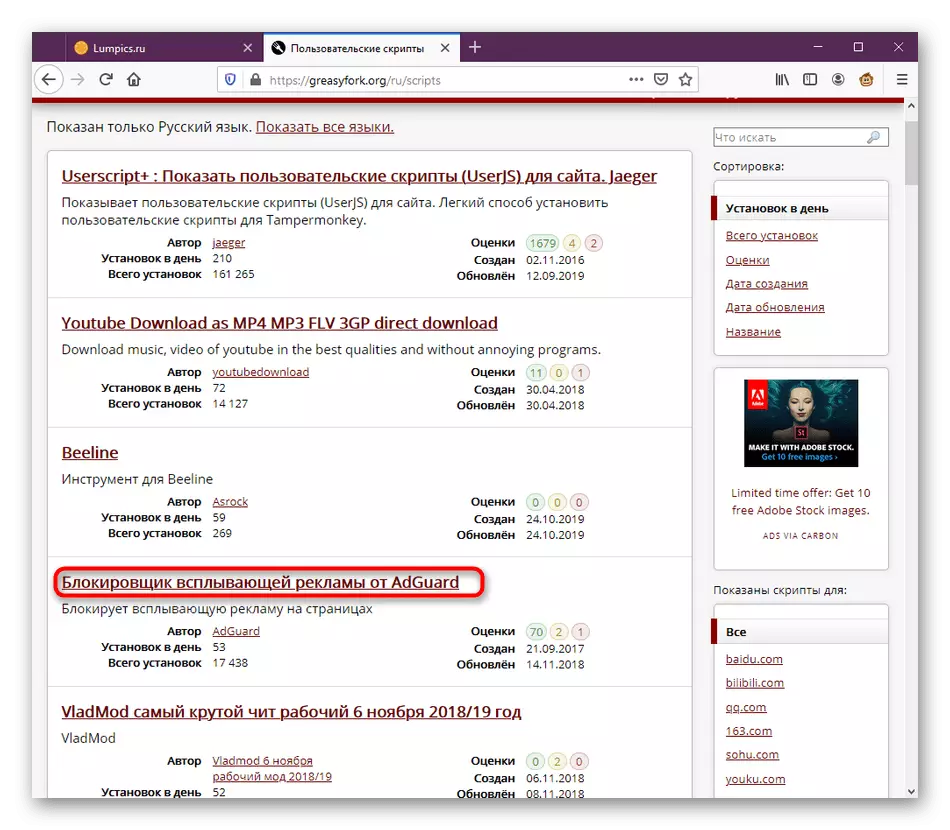



اس طرح میں greaseemonkey کے لئے دستیاب کسی بھی سکرپٹ شامل ہے. اس کے علاوہ، آپ کو کوڈ خود کو کاپی کر سکتے ہیں اور اس مواد کو داخل کرنے کے ذریعہ ایڈیٹر کے ذریعہ ایک نیا ورکشاپ بنا سکتے ہیں. ہم اس کے بارے میں ہمارے آج کے آرٹیکل کے آخری مرحلے میں بتائیں گے.
مرحلہ 3: Greaseemonkey کی ترتیب
بعض اوقات صارف کو بعض پیرامیٹرز کی وضاحت کرکے توسیع کی ترتیب کو انجام دینے کی ضرورت ہے. Greasemonkey کی فعالیت کی تعمیر کی جاتی ہے تاکہ صرف اختیارات کی کوئی بڑی تعداد نہیں ہے جو تبدیل کرنے کے لئے دستیاب ہیں، کیونکہ یہ بھی ضروری نہیں ہے. مین مینو کو ایسی اشیاء پر توجہ دینا چاہئے:
- جب آپ درخواست کے مینو کو کھولتے ہیں تو، پہلی تار اس میں شامل ہونے یا منقطع کے لئے ذمہ دار ہے. اس صورت میں، تمام سکرپٹ، بالترتیب، توسیع کی حالت پر منحصر ہے.
- اگلا، اس بلاک کو دیکھو، جو ذیل میں اسکرین شاٹ میں روشنی ڈالی گئی ہے. یہاں آپ ایڈیٹر، برآمد یا درآمد کی ترتیبات میں جا سکتے ہیں جہاں تمام انسٹال کردہ سکرپٹ شامل ہوں گے.
- آخری بلاک میں مفید لنکس شامل ہیں جو Greaseemonkey کے ساتھ بات چیت کے دوران مفید ہوسکتے ہیں.
- آخر میں، چلو فوری طور پر غور کریں کہ کس طرح نجی ونڈوز میں Greaseemonkey سکرپٹ کام کرنے کے لئے کس طرح کام کرنے کے لئے اگر یہ پیرامیٹر پیشگی میں نصب نہیں کیا گیا ہے. ایسا کرنے کے لئے، ویب براؤزر مینو کھولیں اور "اضافی آن لائن" سیکشن پر جائیں.
- یہاں، Greaseemonkey تلاش کریں اور توسیع ٹائل پر کلک کریں.
- ٹیب کے ذریعہ ماخذ، جہاں "نجی ونڈوز میں ابتدائی" سیکشن میں، "اجازت" آئٹم کے قریب مارکر مقرر کریں.
- ضمیمہ کے قریب خصوصی رازداری کا آئکن اشارہ کرتا ہے کہ یہ اس موڈ میں کام کرے گا.


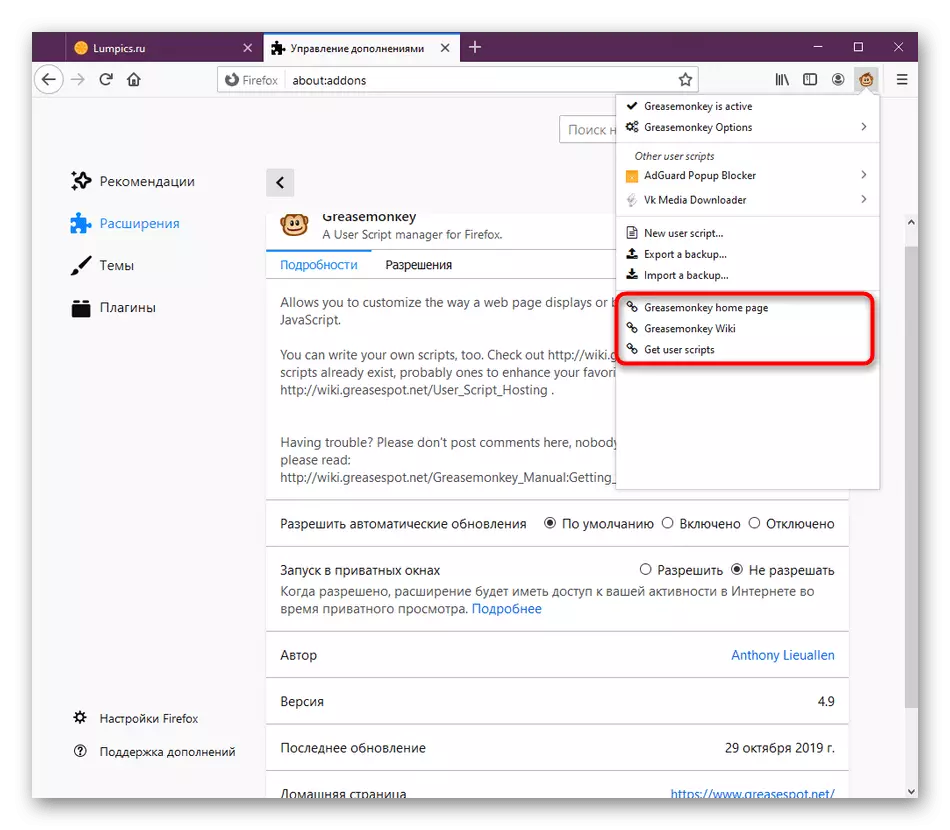
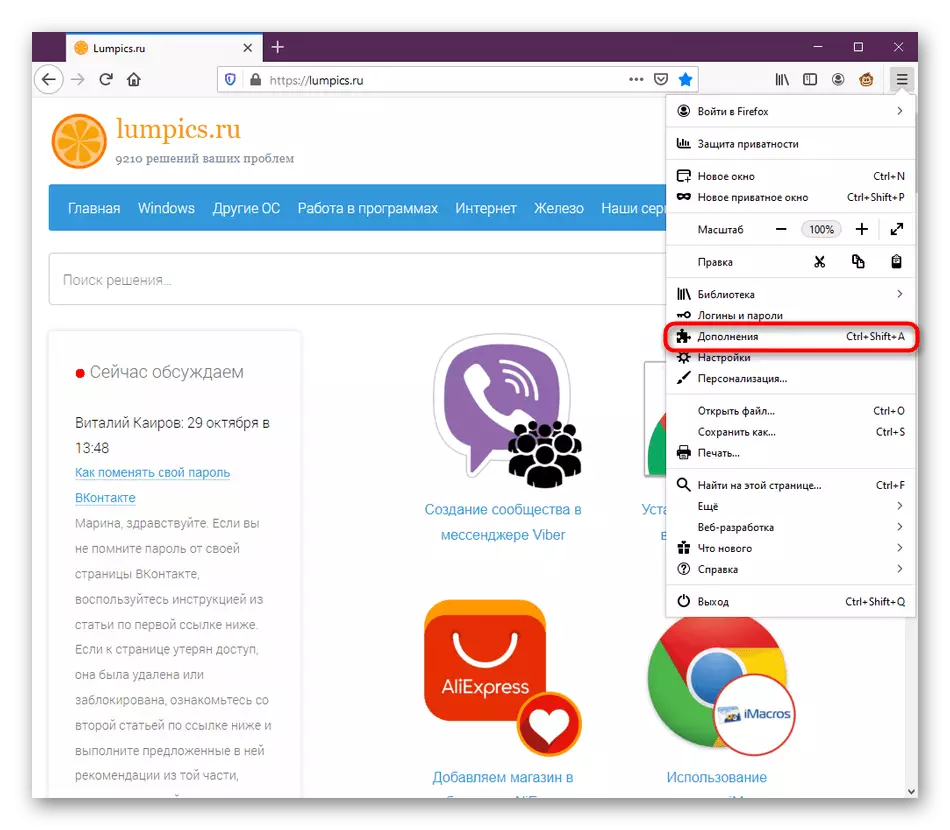
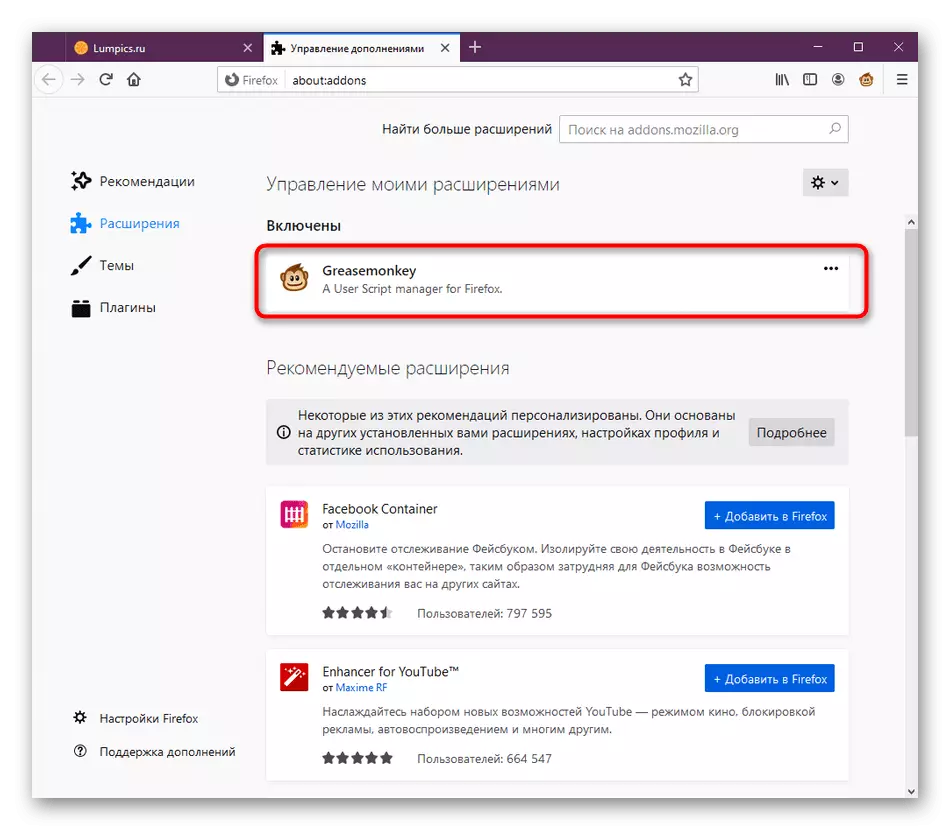


یہ تمام مفید بٹن اور مینو اشیاء تھے. آخری بلاک، جس کے بارے میں ہم نے صرف یہ نہیں بتایا، خاص طور پر سکرپٹ کے لئے مختص کیا جاتا ہے. یہ موضوع ایک علیحدہ پیراگراف کے لئے وقف کیا جائے گا.
مرحلہ 4: انسٹال شدہ سکرپٹ کا انتظام
اگر آپ آج پر غور کے تحت ضمیمہ میں ایک یا زیادہ سکرپٹ انسٹال کرتے ہیں تو، صورت حال ضرور ہو گی جب آپ کو اس آلے کا انتظام کرنا ہوگا، تو یہ کہتے ہیں کہ یہ اس کو غیر فعال کرنا یا اسے ختم کرنا چاہتے ہیں. یہ سب ایک ہی greaseemonkey مینو کے ذریعے کیا جاتا ہے.
- توسیع کنٹرول ونڈو کھولیں. یہاں آپ سکرپٹ کی تقسیم دیکھیں گے. ان میں سے کچھ موجودہ سائٹ پر استعمال کیا جاتا ہے، جبکہ دوسروں کو غیر فعال ہے. کنٹرول کرنے کے لئے بائیں ماؤس کا بٹن دبائیں.
- یہاں آپ یہاں کرسکتے ہیں، مثال کے طور پر، اسکرپٹ کو فعال کریں، اسے ترمیم کریں یا اسے حذف کریں. یہ سب اسی بٹنوں کو دباؤ کرکے کیا جاتا ہے. درخواست کے ورژن اور اس کی آخری اپ ڈیٹ کے بارے میں مندرجہ ذیل معلومات ظاہر کی گئی ہے.
- اضافی سکرپٹ کے پیرامیٹرز کو ترتیب دینے کے لئے "صارف سکرپٹ کے اختیارات" پر جائیں. یہ انتہائی غیر معمولی معاملات میں ضروری ہے، جو عام طور پر اس سائٹ پر لکھا جاتا ہے جہاں کوڈ تقسیم کیا جاتا ہے.
- اگر آپ کو ترمیم کرنے کی ضرورت ہے تو، ترمیم اختیار کا استعمال کریں.
- ایک علیحدہ ایڈیٹر ونڈو کھولتا ہے، جہاں تمام مواد سکرپٹ کے کام کے لئے ذمہ دار ہیں. کچھ تبدیلیاں انجام دے، ونڈو کو بند کرنے سے پہلے انہیں رکھنے کے لئے مت بھولنا.
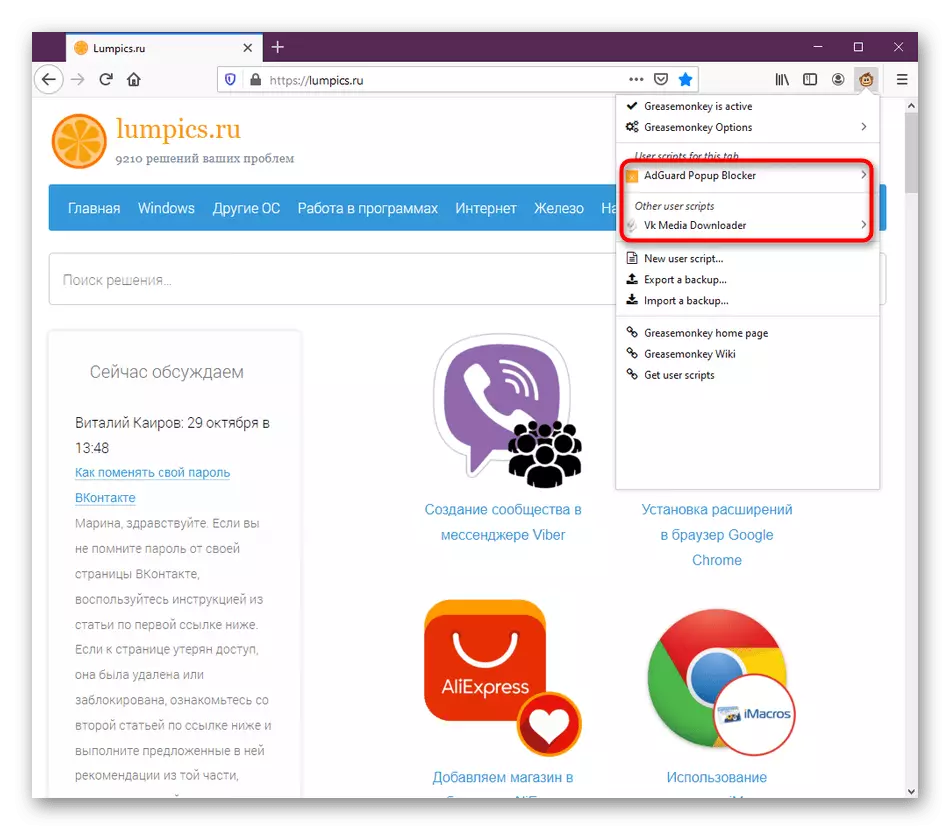
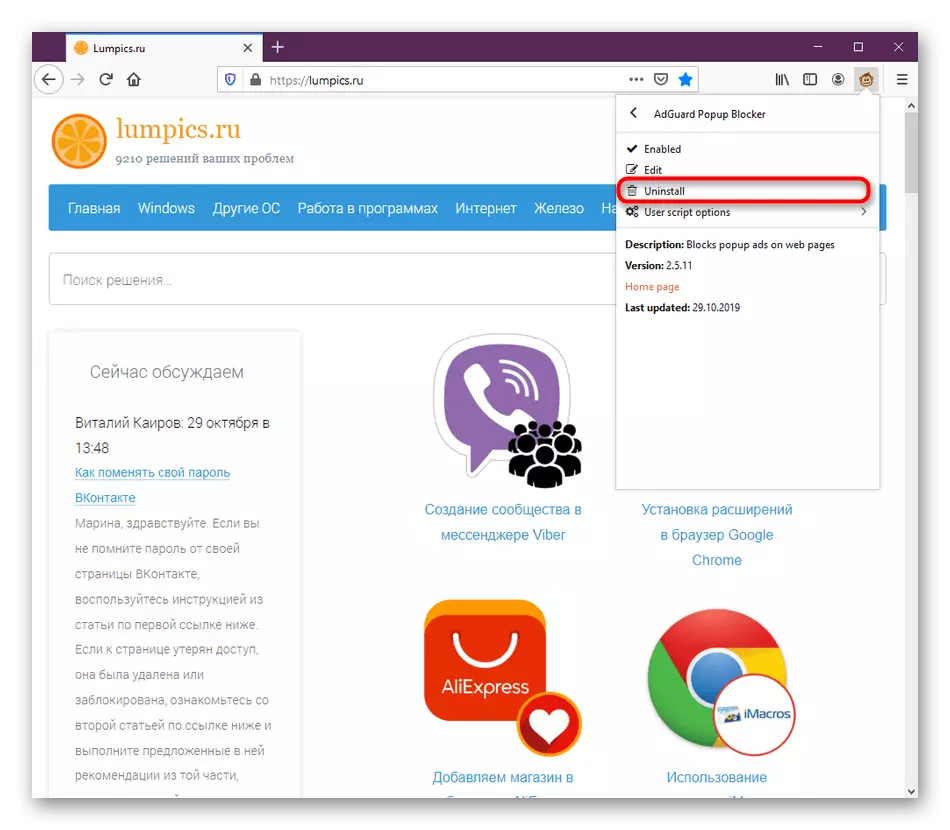
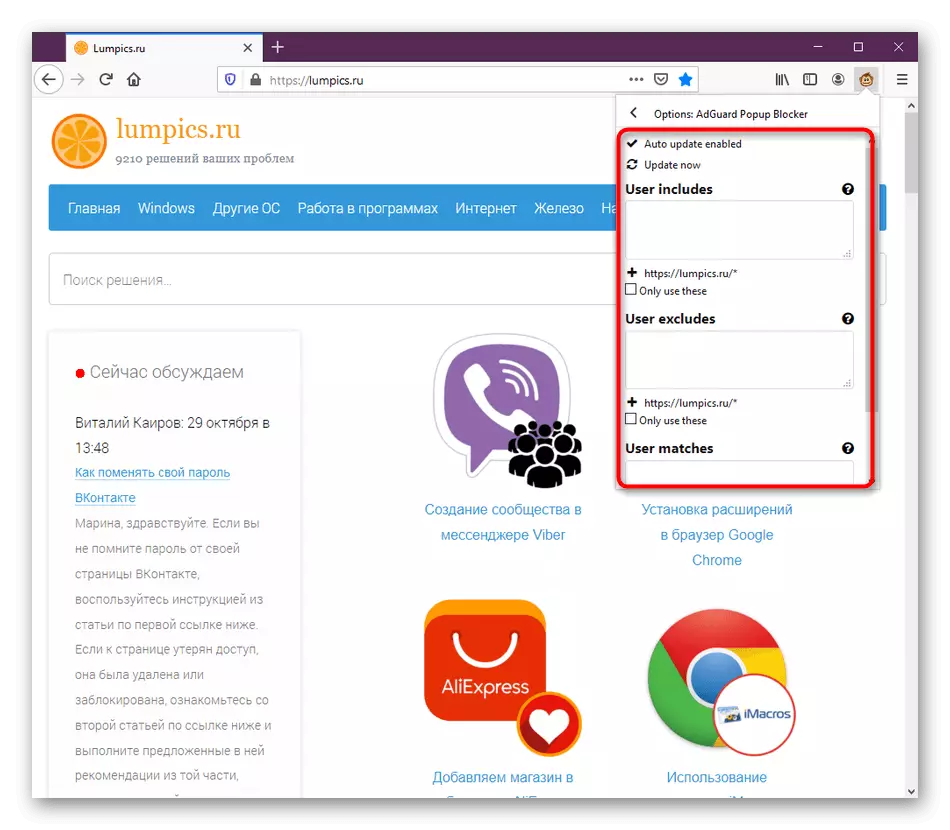

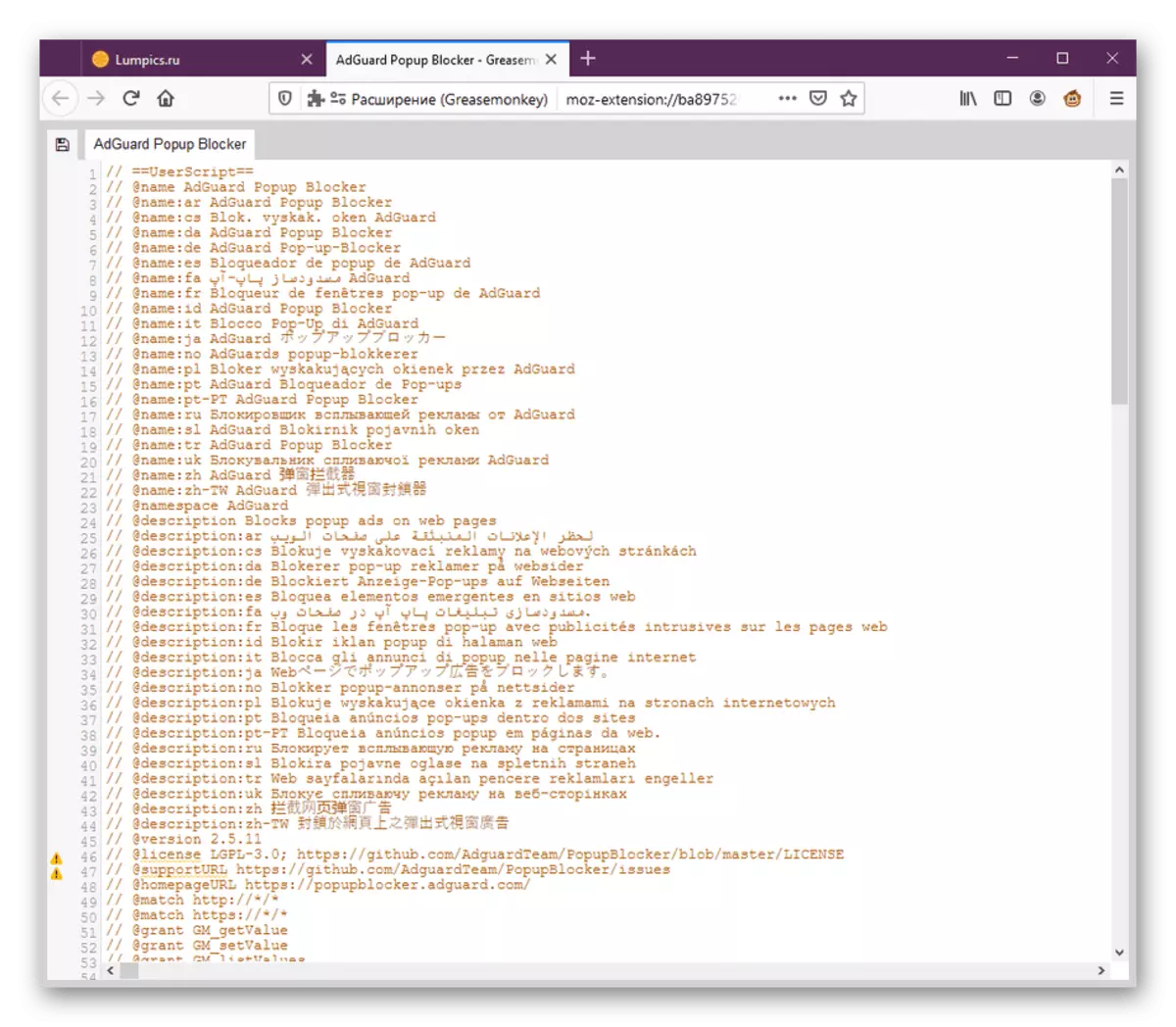
اس طرح کچھ ترمیم نہ بنائیں، کیونکہ اس کی وجہ سے، پوری سکرپٹ کی کارکردگی خراب ہوسکتی ہے اور اسے دوبارہ انسٹال کرنا ہوگا.
مرحلہ 5: آپ کے اپنے سکرپٹ کی تشکیل
اس کے اپنے سکرپٹ کو تخلیق کرنے کا موضوع کسی اور کے کوڈ کاپی کرنے میں شامل ہے، کیونکہ یہ بالکل اسی طرح لاگو ہوتا ہے. اب ہم کسی درخواست کو لکھنے کے بارے میں کوئی سفارش نہیں دیں گے، کیونکہ یہ پروگرامنگ زبانوں میں پڑھنے والے لوگوں میں مصروف ہیں. Greaseemonkey دستاویزات کے طور پر، یہ سرکاری ویب سائٹ پر پڑھنے کے لئے دستیاب ہے. اب ہم صرف مظاہرہ کرنا چاہتے ہیں کہ ایڈیٹر کو کیسے کھولیں اور کوڈ داخل کریں.
- مین توسیع مینو میں نیویگیشن، جہاں "نیا صارف سکرپٹ" کے بٹن پر دبائیں.
- ایڈیٹر ونڈو کھل جائے گا، جہاں کوڈ پہلے ہی بھرتی ہوئی ہے.
- وہاں مواد داخل کریں اور تبدیلیاں محفوظ کریں. اختیاری، آپ اسکرپٹ کا نام تبدیل کر سکتے ہیں تاکہ اسے تلاش کرنا آسان ہے.
- اب Greasemonkey مین مینو میں، آپ دیکھیں گے کہ صارف سکرپٹ کو کامیابی سے شامل کیا گیا ہے.

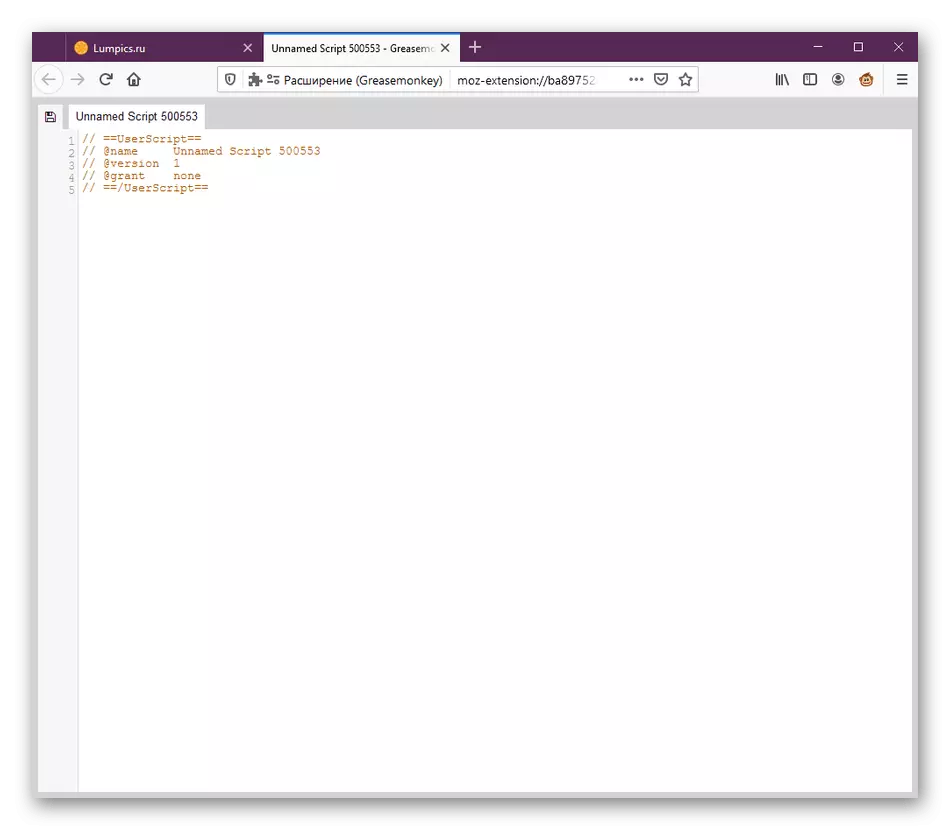

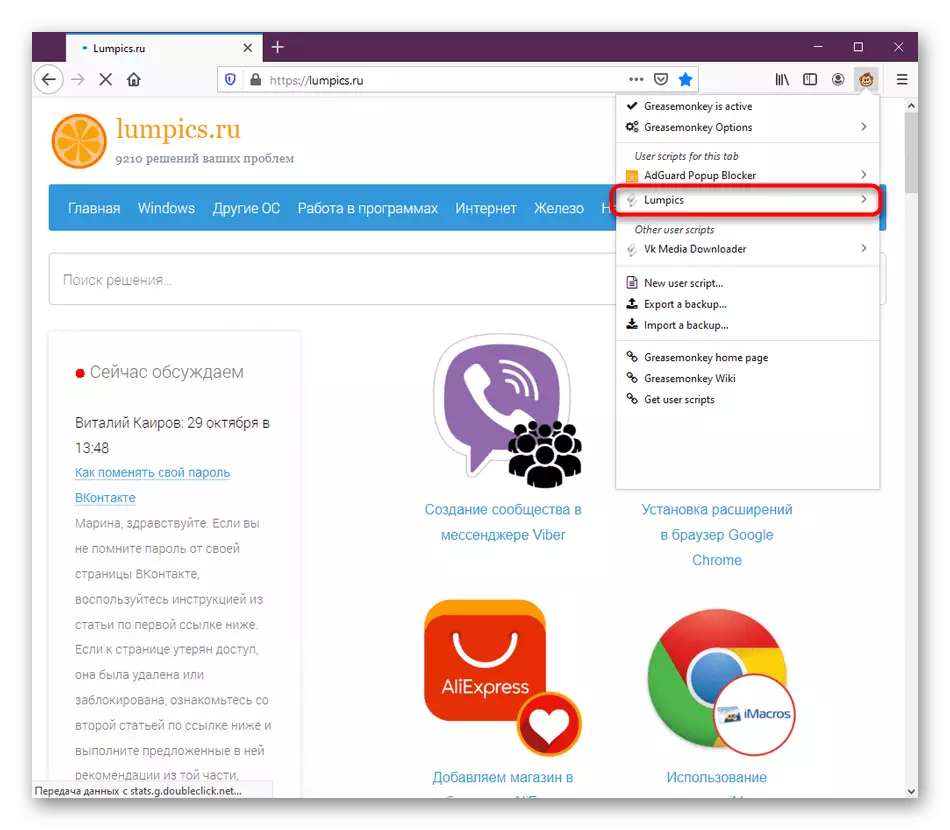
جیسا کہ آپ دیکھ سکتے ہیں، Greaseemonkey ایک بہت آسان اور مفید توسیع ہے جو آپ موزیلا فائر فاکس میں تمام قسم کے صارف سکرپٹ کو لاگو کرنے کی اجازت دیتا ہے. اس کا شکریہ یہ ہے کہ اب حوصلہ افزائی بہت مفید حل پیدا کرتی ہے جو براؤزر کے ساتھ بات چیت کو آسان بناتا ہے.
